El siguiente cuadro de diálogo se muestra, cuando se ha generado una carga de nieve y viento en 2D, pero antes de ejecutar la generación de carga de nieve y viento simplificada en 3D.
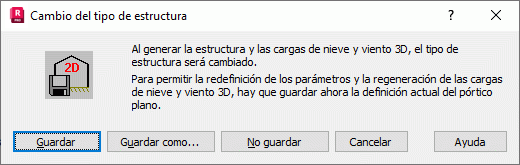
El cuadro de diálogo tiene los siguientes botones:
- Guardar: guarda el estado del proyecto después de generar las cargas de nieve y viento en 2D, es decir, Robot guarda los casos de carga de viento y nieve, las notas de cálculo (guardadas como capturas de pantalla) y el estado de todos los cuadros de diálogo (definición de envolvente, parámetros de cálculo y definición de geometría 3D). A continuación, Robot comienza a generar cargas de nieve y viento. El tipo de estructura cambia, es decir, se crea una estructura 3D y las cargas se generan en 3D.
- Guardar como: funciona como Guardar, pero puede cambiar el nombre del archivo de proyecto de estructura.
- No guardar: las cargas de viento y nieve en 3D se generan sin guardar el estado del proyecto de estructura después de que las cargas de viento y nieve se generen para 2D.
- Cancelar: Robot no genera cargas en 3D después de generar cargas de nieve y viento en 2D. El estado del proyecto no se guarda.
Al hacer clic en Guardar o Guardar como, puede:
- Volver a abrir el marco 2D guardado con los parámetros guardados introducidos en los cuadros de diálogo de carga de nieve y viento.
- Modificar los parámetros seleccionados sin necesidad de volver a introducirlos todos (por ejemplo, puede cambiar el espaciado de los marcos en la definición de la geometría 3D).
- Volver a activar la generación de cargas de nieve y viento en 3D para tener en cuenta los cambios introducidos por los parámetros.
Nota: Robot requiere que se guarde un proyecto cuando se haya modificado un tipo de estructura. Por lo tanto, si aún no se ha asignado un nombre a un marco 2D, Robot abre el cuadro de diálogo Guardar como. Una estructura 3D se guarda sin las cargas 3D.